9 Løsninger for Steam som Fortsetter å Krasje på PCen Min

Hyppige Steam-krasj på PC kan ha mange årsaker. Her er 9 mulige løsninger som kan hjelpe deg å komme tilbake til spillingen.
Slik skanner du Windows 10-enheten din for trusler:
Søk etter "Windows Security" i Start-menyen og start appen.
Klikk "Beskyttelse mot virus og trusler".
Trykk på "Hurtigskanning"-knappen og vent til skanningen er fullført.
Windows 10 kommer med innebygd antivirusbeskyttelse i form av Windows Security (tidligere kjent som Windows Defender). Hvis du mistenker at enheten din har et problem, kan du bruke Windows Security Center til å kjøre en virusskanning som kan avdekke farlige filer.
Du kan åpne Windows Security Center fra ikonet i systemstatusfeltet - se etter et hvitt skjold. Alternativt kan du starte den ved å skrive "Windows Security" i Start-menyen. Før Windows 10 oktober 2018-oppdateringen ble appen kalt Windows Defender Security Center, så åpne denne hvis du bruker en eldre Windows-utgivelse.

Fra appens startskjerm klikker du på "Virus- og trusselbeskyttelse"-flisen for å åpne antivirussiden. Klikk på "Hurtigskanning"-knappen under "Gjeldende trusler" for å kjøre en skanning av enheten din. Dette kan ta en stund å fullføre, men du kan fortsette å bruke PC-en mens den kjører. Du får et varsel når skanningen er fullført.
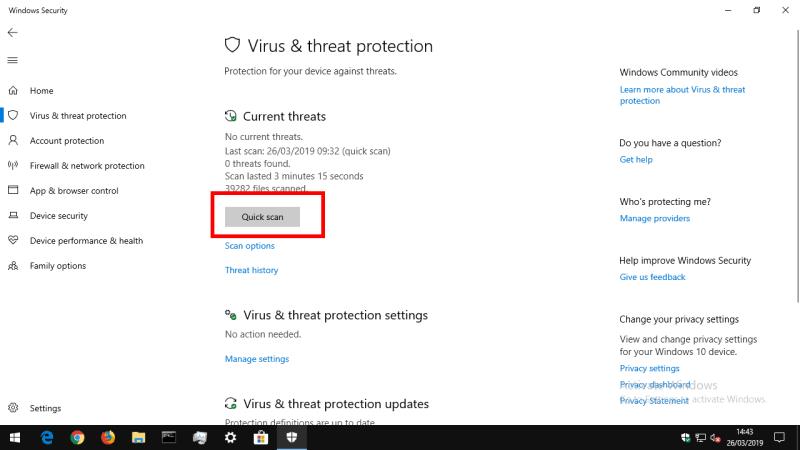
Når skanningen er fullført, vil skjermen "Gjeldende trusler" vise resultatet av skanningen. Hvis trusler ble funnet, vil du kunne få informasjonen deres ved å bruke "Trusselhistorikk"-knappen.
Hvis hurtigskanningen ikke finner noen problemer, kan du kjøre en mer grundig sjekk ved å klikke på koblingen "Skannealternativer". Her kan du velge å kjøre en "Full skanning" som vil sjekke hver enkelt fil, samt eventuelle kjørende programmer. Det er også et alternativ for å kjøre en tilpasset skanning i kataloger du definerer – bruk dette alternativet hvis du allerede har identifisert en mistenkt fil og ønsker å bekrefte om det er en trussel.
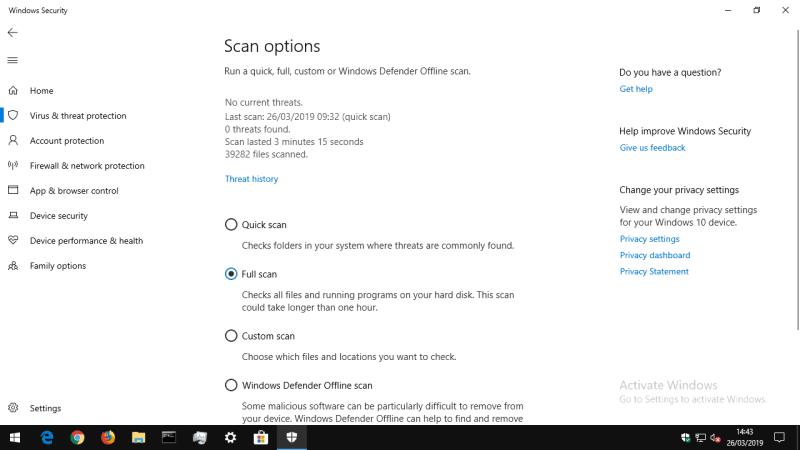
Windows-sikkerhet har kommet langt med Windows 10 og den innebygde virusskanningen er nå ganske omfattende. Selv om det fortsatt ikke er den mest robuste løsningen, er Windows Security et tilstrekkelig beskyttelsessystem så lenge du forblir kunnskapsrik om potensielle trusler – ikke klikk på mistenkte koblinger i e-poster eller på nettsteder! Windows kjører jevnlig raske skanninger i bakgrunnen og overvåker kontinuerlig enheten din for nye trusler i sanntid, så du bør ikke trenge å kjøre manuelle skanninger med jevne mellomrom.
Hyppige Steam-krasj på PC kan ha mange årsaker. Her er 9 mulige løsninger som kan hjelpe deg å komme tilbake til spillingen.
Windows 10 kommer med innebygd antivirusbeskyttelse i form av Windows Security (tidligere kjent som Windows Defender). Hvis du mistenker at enheten din har en
Når Windows 10 oppdager en ny trussel på enheten din, vil den automatisk sende den problematiske filen til Microsoft. Dette gjør selskapet i stand til å analysere
Trenger jeg antivirusprogramvare? Det er et av de oftest stilte spørsmålene fra nye PC-kjøpere, noe som fremgår av de beste autofullføringsforslagene for søk fra
Bluetooth lar deg koble Windows 10-enheter og tilbehør til PC-en din uten behov for ledninger. Her er ulike teknikker for å løse Bluetooth-problemer.
Lær deg å ta kontroll over personvernet ditt ved å tømme Bing-søkeloggen og Microsoft Edge-loggen med enkle trinn.
Oppdag den beste samarbeidsprogramvaren for små bedrifter. Finn verktøy som kan forbedre kommunikasjon og produktivitet i teamet ditt.
Lær hvordan du holder statusen din aktiv i Microsoft Teams. Følg våre trinn for å sikre at du alltid er tilgjengelig for kolleger og kunder.
Oppdag den beste prosjektledelsesprogramvaren for småbedrifter som kan hjelpe deg med å organisere prosjekter og oppgaver effektivt.
Gjenopprett siste økt enkelt i Microsoft Edge, Google Chrome, Mozilla Firefox og Internet Explorer. Dette trikset er nyttig når du ved et uhell lukker en hvilken som helst fane i nettleseren.
Hvis du har mange duplikater klumpet på Google Photos eller ønsker å eliminere duplikatbilder, så sjekk ut de mange måtene å slette duplikater i Google Photos.
Hvordan fikse at Nintendo Switch ikke slår seg på? Her er 4 enkle løsninger for å fikse at Nintendo Switch ikke slår seg på.
Lær hvordan du tilbakestiller Gmail-passordet ditt enkelt og sikkert. Endre passordet regelmessig for å beskytte kontoen din.
Lær hvordan du konfigurerer flere skjermer på Windows 10 med denne bloggen. Det være seg to eller tre eller flere skjermer, du kan enkelt sette opp skjermer for spilling eller koding.












